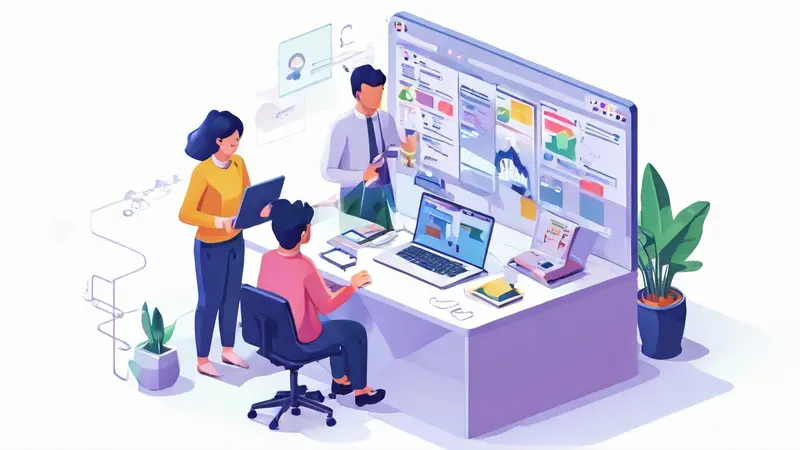
Win10如何打开数据库服务器,以下是几种常见方法:使用Windows内置的服务管理工具、通过命令行工具、使用数据库管理软件。以下将详细介绍其中一种方法,即使用Windows内置的服务管理工具。
使用Windows内置的服务管理工具是打开数据库服务器的一种简单方法。首先,按下Win+R键打开运行对话框,输入“services.msc”并按回车键。这将打开“服务”窗口。在该窗口中,您可以看到计算机上所有的服务列表。找到您的数据库服务器服务(如MySQL、SQL Server等),右键点击它并选择“启动”即可。
一、使用Windows内置的服务管理工具
1、打开服务管理工具
Windows内置的服务管理工具是用户管理各种系统服务的便捷工具。为了打开数据库服务器,首先需要打开这个工具。按下“Win+R”键,输入“services.msc”并按“Enter”键,您将看到一个名为“服务”的窗口。
在服务窗口中,您可以浏览所有正在运行或已停止的服务。这些服务可能包括系统服务、第三方服务以及数据库服务器服务。
2、找到并启动数据库服务
在服务窗口中,找到与您的数据库服务器相关的服务。比如,如果使用MySQL数据库,服务名称通常为“MySQL”或“MYSQL56”(版本号可能不同)。如果使用SQL Server,则服务名称通常为“SQL Server (MSSQLSERVER)”或类似名称。
找到相应的服务后,右键点击服务名称并选择“启动”。这将启动数据库服务器服务,使其可以接受连接和查询。
二、通过命令行工具
1、使用命令行启动服务
除了使用Windows内置的服务管理工具外,还可以通过命令行工具来启动数据库服务器。首先,打开命令提示符(CMD)。按下“Win+R”键,输入“cmd”并按“Enter”键。
在命令提示符窗口中,使用“net start”命令来启动服务。例如,启动MySQL服务的命令如下:
net start MySQL
如果使用的是SQL Server,则命令可能如下:
net start MSSQLSERVER
执行命令后,您应该会看到一条消息,表示服务已成功启动。
2、使用PowerShell启动服务
PowerShell是Windows的高级命令行工具,功能比CMD更强大。可以使用PowerShell来启动数据库服务器。首先,打开PowerShell。按下“Win+X”键,选择“Windows PowerShell(管理员)”。
在PowerShell窗口中,使用以下命令来启动服务:
Start-Service -Name "MySQL"
对于SQL Server,命令如下:
Start-Service -Name "MSSQLSERVER"
这些命令将启动相应的数据库服务器服务。
三、使用数据库管理软件
1、安装和配置数据库管理软件
许多数据库管理软件提供了图形界面的工具,方便用户管理和启动数据库服务器。例如,MySQL Workbench、SQL Server Management Studio(SSMS)等。这些软件通常提供了启动、停止数据库服务器的功能。
首先,下载安装相应的数据库管理软件。安装完成后,打开软件并配置与数据库服务器的连接。通常需要输入数据库的主机名、端口号、用户名和密码等信息。
2、使用软件启动数据库服务
在数据库管理软件中,通常可以看到一个服务器管理的选项。以MySQL Workbench为例,打开软件后,选择数据库实例,并点击“管理”选项卡。在管理选项卡中,可以看到“启动/停止服务器”的按钮。点击该按钮,可以启动或停止数据库服务器。
对于SQL Server Management Studio(SSMS),打开软件后,连接到数据库实例。在对象资源管理器中,右键点击数据库实例,选择“启动”或“停止”选项。
四、设置数据库服务器自动启动
1、配置服务为自动启动
为了避免每次手动启动数据库服务器,可以将其配置为随Windows启动自动启动。在服务管理工具中,找到数据库服务器服务,右键点击并选择“属性”。在属性窗口中,将“启动类型”设置为“自动”。点击“确定”保存设置。
这样,当计算机启动时,数据库服务器服务将自动启动,无需手动干预。
2、使用任务计划程序
可以使用Windows任务计划程序来确保数据库服务器在特定时间自动启动。打开任务计划程序,创建一个新任务。在新任务的触发器选项中,设置任务在计算机启动时执行。在操作选项中,设置执行启动数据库服务器服务的命令。例如:
net start MySQL
保存任务后,每次计算机启动时,任务计划程序将自动执行该命令,启动数据库服务器。
五、排除启动问题
1、检查服务状态
如果遇到数据库服务器无法启动的问题,首先检查服务状态。在服务管理工具中,找到数据库服务器服务,查看其状态。如果服务处于“已停止”状态,尝试手动启动。如果服务无法启动,可能会显示错误信息。
2、查看日志文件
数据库服务器通常会生成日志文件,记录其运行状态和错误信息。查看这些日志文件可以帮助诊断问题。例如,MySQL的日志文件通常位于安装目录下的“data”文件夹中。打开日志文件,查找错误信息,确定问题原因。
对于SQL Server,可以使用事件查看器查看数据库服务器的日志。在事件查看器中,选择“应用程序和服务日志”,找到SQL Server相关的日志,查看错误信息。
3、检查配置文件
数据库服务器的配置文件可能包含错误配置,导致服务器无法启动。检查配置文件,确保所有配置项正确。例如,MySQL的配置文件通常为“my.ini”或“my.cnf”,位于安装目录下。打开配置文件,检查各项配置。
对于SQL Server,可以使用SQL Server Configuration Manager检查和修改配置。
4、系统资源问题
数据库服务器启动需要一定的系统资源,如内存和CPU。如果系统资源不足,可能导致服务器无法启动。检查系统资源使用情况,确保有足够的资源可用。
使用任务管理器查看系统资源使用情况,关闭不必要的应用程序,释放资源。必要时,可以考虑升级硬件配置,增加内存和CPU性能。
六、数据库服务器的维护和管理
1、定期备份
定期备份数据库是确保数据安全的重要措施。可以使用数据库管理软件或命令行工具进行备份。例如,MySQL提供了“mysqldump”工具,可以导出数据库内容:
mysqldump -u username -p database_name > backup.sql
对于SQL Server,可以使用SQL Server Management Studio(SSMS)进行备份。在SSMS中,右键点击数据库实例,选择“任务”->“备份”。
2、数据库优化
定期优化数据库可以提高性能,减少查询时间。可以使用数据库管理软件或命令行工具进行优化。例如,MySQL提供了“OPTIMIZE TABLE”命令,可以优化表:
OPTIMIZE TABLE table_name;
对于SQL Server,可以使用数据库优化工具,如SQL Server Management Studio(SSMS)的数据库调优顾问。
3、监控数据库性能
监控数据库性能可以帮助发现潜在问题,优化系统性能。可以使用数据库管理软件或第三方监控工具进行监控。例如,MySQL提供了“SHOW STATUS”命令,可以查看服务器状态:
SHOW STATUS;
对于SQL Server,可以使用SQL Server Management Studio(SSMS)的性能监视器。
七、使用项目管理工具
1、研发项目管理系统PingCode
在开发和管理数据库服务器时,可以使用项目管理工具提高效率。研发项目管理系统PingCode是一个专为研发团队设计的项目管理工具,提供了任务管理、代码管理、需求管理等功能。
使用PingCode可以帮助团队更好地协作和管理项目。通过任务分配和进度跟踪,确保项目按计划进行。通过代码管理功能,方便团队成员协作开发和版本控制。
2、通用项目协作软件Worktile
通用项目协作软件Worktile是一个通用的项目管理工具,适用于各种类型的项目。提供了任务管理、文档管理、团队协作等功能。
使用Worktile可以帮助团队更好地协作和管理项目。通过任务分配和进度跟踪,确保项目按计划进行。通过文档管理功能,方便团队成员共享和协作文档。
八、总结
通过以上几种方法,可以在Windows 10系统上成功打开数据库服务器。无论是使用Windows内置的服务管理工具、通过命令行工具,还是使用数据库管理软件,都可以方便地启动和管理数据库服务器。定期备份、优化和监控数据库性能,以及使用项目管理工具,可以提高数据库服务器的运行效率和数据安全性。
相关问答FAQs:
1. 如何在Windows 10上打开数据库服务器?
在Windows 10上打开数据库服务器需要安装适当的数据库管理系统软件。常见的数据库管理系统包括MySQL、Microsoft SQL Server和Oracle等。您可以根据您的需求选择合适的数据库管理系统,并按照其官方文档进行安装和配置。
2. 我应该选择哪种数据库管理系统来在Windows 10上打开数据库服务器?
选择合适的数据库管理系统取决于您的具体需求。如果您需要一个免费且易于使用的选项,MySQL可能是一个不错的选择。如果您需要一个功能强大且适合大型企业的解决方案,Microsoft SQL Server或Oracle可能更适合您。您可以对比各个系统的功能和性能,并根据您的需求做出决策。
3. 我怎样配置数据库服务器以在Windows 10上运行?
配置数据库服务器需要根据您选择的数据库管理系统进行相应的设置。通常,您需要创建一个数据库实例并设置访问权限。您还可以配置网络连接、端口和安全选项等。具体的配置步骤可以在相应的数据库管理系统的官方文档中找到。确保按照文档中的指导进行配置,以确保数据库服务器正常运行。
原创文章,作者:Edit2,如若转载,请注明出处:https://docs.pingcode.com/baike/1981769

